给三个碎片都添加一个按钮
给三个碎片都添加一个按钮,按钮标题依次为“冠军”、“亚军”和“季军”。
单击第一个碎片的【冠军】按钮,弹出吐司,内容:我是冠军
单击第二个碎片的【亚军】按钮,弹出吐司,内容:我是亚军
单击第三个碎片的【季军】按钮,弹出吐司,内容:我是季军
实现步骤
1、创建安卓应用【SwitchFragment】


2、将三张背景图片拷贝到drawable目录

3、主布局资源文件activity_main.xml

<?xml version="1.0" encoding="utf-8"?>
<FrameLayout xmlns:android="http://schemas.android.com/apk/res/android"
android:id="@+id/container"
xmlns:tools="http://schemas.android.com/tools"
android:layout_width="match_parent"
android:layout_height="match_parent"
tools:context=".MainActivity">
</FrameLayout>
4、创建碎片
(1)创建第一个碎片
- 基于模板创建-
Fragment

- 设置碎片名称 - FirstFragment


- 修改第一个碎片的布局文件
fragment_first.xml
<?xml version="1.0" encoding="utf-8"?>
<LinearLayout xmlns:android="http://schemas.android.com/apk/res/android"
xmlns:tools="http://schemas.android.com/tools"
android:layout_width="match_parent"
android:layout_height="match_parent"
android:background="@drawable/img001"
android:gravity="center"
android:orientation="vertical"
tools:context=".FirstFragment">
<TextView
android:layout_width="wrap_content"
android:layout_height="wrap_content"
android:text="@string/first_fragment"
android:textColor="#ff0000"
android:textSize="30sp"/>
<Button
android:id="@+id/btn_Next_Fragment"
android:layout_width="wrap_content"
android:layout_height="wrap_content"
android:onClick="doNextFragment"
android:text="@string/next_fragment"/>
</LinearLayout>
(2)创建第二碎片
- 设置碎片名称 -
SecondFragment

- 修改第二个碎片的布局文件
fragment_second.xml
<?xml version="1.0" encoding="utf-8"?>
<LinearLayout xmlns:android="http://schemas.android.com/apk/res/android"
xmlns:tools="http://schemas.android.com/tools"
android:layout_width="match_parent"
android:layout_height="match_parent"
android:background="@drawable/img002"
android:gravity="center"
android:orientation="vertical"
tools:context=".FirstFragment">
<TextView
android:layout_width="wrap_content"
android:layout_height="wrap_content"
android:layout_marginBottom="20dp"
android:text="@string/second_fragment"
android:textColor="#00ff00"
android:textSize="25sp" />
<Button
android:id="@+id/btnNextFragment"
android:layout_width="wrap_content"
android:layout_height="wrap_content"
android:onClick="doNextFragment"
android:text="@string/next_fragment"/>
</LinearLayout>
(3)创建第三个碎片
- 设置碎片名称 -
ThirdFragment

- 修改第三个碎片的布局文件
fragment_third.xml
<?xml version="1.0" encoding="utf-8"?>
<LinearLayout xmlns:android="http://schemas.android.com/apk/res/android"
xmlns:tools="http://schemas.android.com/tools"
android:layout_width="match_parent"
android:layout_height="match_parent"
android:background="@drawable/img003"
android:gravity="center"
android:orientation="vertical"
tools:context=".FirstFragment">
<TextView
android:layout_width="wrap_content"
android:layout_height="wrap_content"
android:layout_marginBottom="20dp"
android:text="@string/third_fragment"
android:textColor="#0000ff"
android:textSize="25sp" />
<Button
android:id="@+id/btnNextFragment"
android:layout_width="wrap_content"
android:layout_height="wrap_content"
android:onClick="doNextFragment"
android:text="@string/next_fragment"/>
</LinearLayout>
5、字符串资源文件strings.xml

<resources>
<string name="app_name">切换碎片</string>
<string name="first_fragment">第一个碎片</string>
<string name="second_fragment">第二个碎片</string>
<string name="third_fragment">第三个碎片</string>
<string name="next_fragment">下一个碎片</string>
</resources>
6、主界面实现功能

package dirnet.zh.switchfragment;
import androidx.appcompat.app.AppCompatActivity;
import androidx.fragment.app.FragmentManager;
import android.os.Bundle;
public class MainActivity extends AppCompatActivity {
@Override
protected void onCreate(Bundle savedInstanceState) {
super.onCreate(savedInstanceState);
// 利用布局资源文件设置用户界面
setContentView(R.layout.activity_main);
// 获取碎片管理器
FragmentManager fm = getSupportFragmentManager();
// 在主容器里添加第一个碎片
fm.beginTransaction().add(R.id.container, new FirstFragment()).commit();
}
}
7、启动应用,查看效果

- 此时,单击【下一个碎片】按钮,程序会终止,因为尚未编写按钮单击事件处理方法
8、碎片界面类实现功能
(1)第一个碎片界面类 - FirstFragment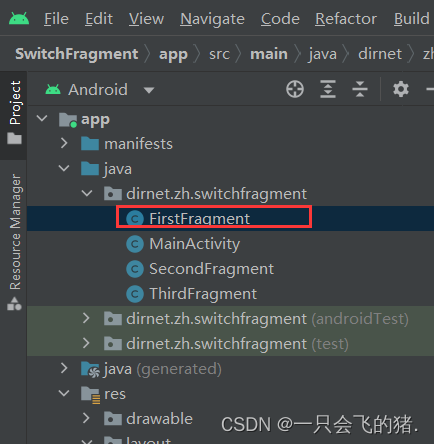
package dirnet.zh.switchfragment;
import android.os.Bundle;
import android.view.LayoutInflater;
import android.view.View;
import android.view.ViewGroup;
import android.widget.Button;
import androidx.fragment.app.Fragment;
public class FirstFragment extends Fragment {
private Button btnNextFragment;
public FirstFragment() {
}
@Override
public void onCreate(Bundle savedInstanceState) {
super.onCreate(savedInstanceState);
}
@Override
public View onCreateView(LayoutInflater inflater, ViewGroup container,
Bundle savedInstanceState) {
// 获取碎片视图
View view = inflater.inflate(R.layout.fragment_first, container, false);
// 通过资源标识获得控件实例
btnNextFragment = view.findViewById(R.id.btnNextFragment);
// 给按钮注册监听器
btnNextFragment.setOnClickListener(new View.OnClickListener() {
@Override
public void onClick(View view) {
getFragmentManager().beginTransaction()
.addToBackStack("next")
.replace(R.id.container, new SecondFragment())
.commit();
}
});
// 返回视图
return view;
}
}
(2)第二个碎片界面类 - SecondFragment

package dirnet.zh.switchfragment;
import android.os.Bundle;
import android.util.Log;
import android.view.LayoutInflater;
import android.view.View;
import android.view.ViewGroup;
import android.widget.Button;
import androidx.fragment.app.Fragment;
public class SecondFragment extends Fragment {
private Button btnNextFragment;
public SecondFragment() {
}
@Override
public void onCreate(Bundle savedInstanceState) {
super.onCreate(savedInstanceState);
}
@Override
public View onCreateView(LayoutInflater inflater, ViewGroup container,
Bundle savedInstanceState) {
// 获取碎片视图
View view = inflater.inflate(R.layout.fragment_second, container, false);
// 通过资源标识获得控件实例
btnNextFragment = view.findViewById(R.id.btnNextFragment);
// 给按钮注册监听器
btnNextFragment.setOnClickListener(new View.OnClickListener() {
@Override
public void onClick(View view) {
getFragmentManager().beginTransaction()
.addToBackStack("next")
.replace(R.id.container, new ThirdFragment())
.commit();
}
});
// 返回视图
return view;
}
}
(3)第三个碎片界面类 - ThirdFragment

package dirnet.zh.switchfragment;
import android.os.Bundle;
import android.view.LayoutInflater;
import android.view.View;
import android.view.ViewGroup;
import android.widget.Button;
import androidx.fragment.app.Fragment;
public class ThirdFragment extends Fragment {
private Button btnNextFragment;
public ThirdFragment() {
}
@Override
public void onCreate(Bundle savedInstanceState) {
super.onCreate(savedInstanceState);
}
@Override
public View onCreateView(LayoutInflater inflater, ViewGroup container,
Bundle savedInstanceState) {
// 获取碎片视图
View view = inflater.inflate(R.layout.fragment_third, container, false);
// 通过资源标识获得控件实例
btnNextFragment = view.findViewById(R.id.btnNextFragment);
// 给按钮注册监听器
btnNextFragment.setOnClickListener(new View.OnClickListener() {
@Override
public void onClick(View view) {
getFragmentManager().beginTransaction()
.addToBackStack("next")
.replace(R.id.container, new FirstFragment())
.commit();
}
});
// 返回视图
return view;
}
}






















 521
521

 被折叠的 条评论
为什么被折叠?
被折叠的 条评论
为什么被折叠?








